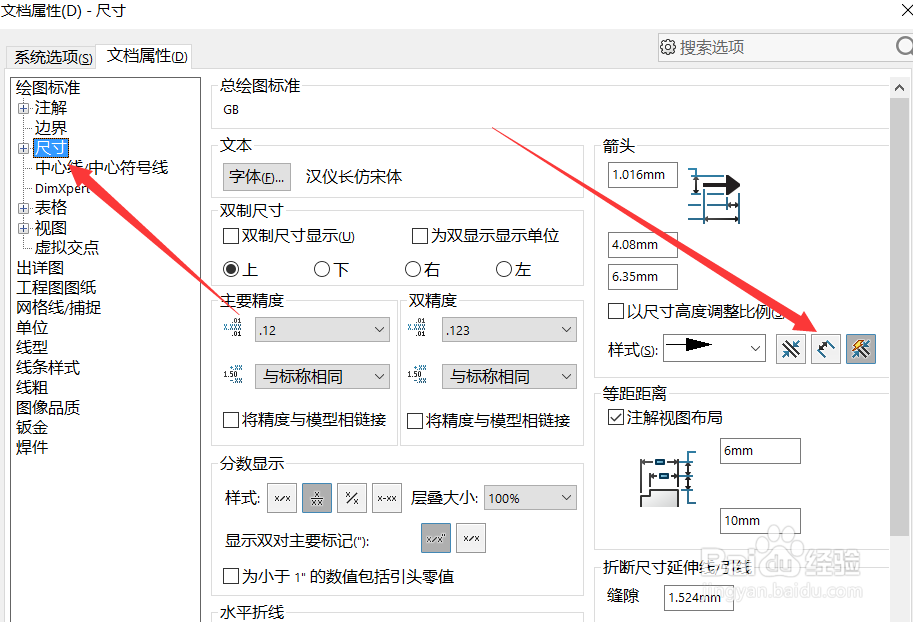Solidworks标注引线里的箭头怎样标注在内部
1、先选择注解里的智能尺寸将尺寸标注好。
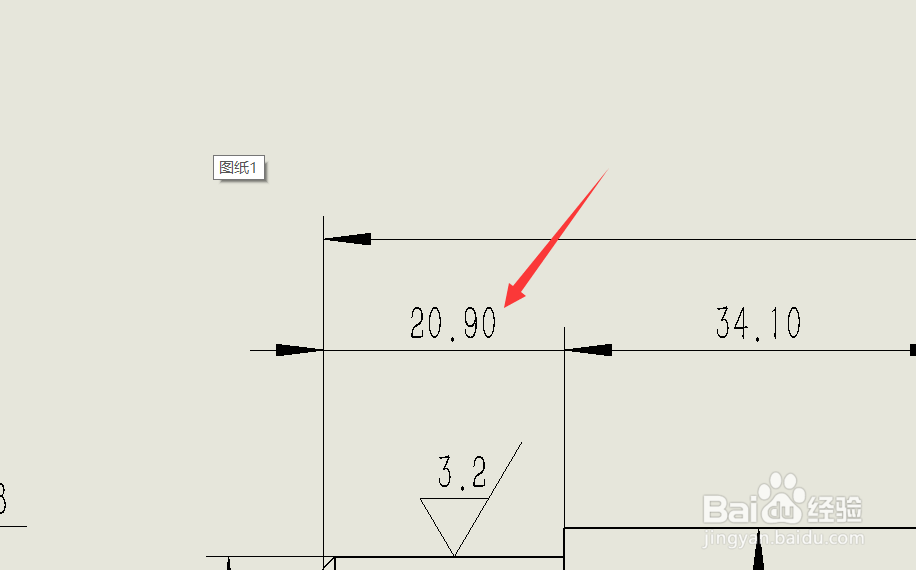
2、之后选择标注好的要将箭头放在引线内的尺寸。选择左侧尺寸选项下的引线。
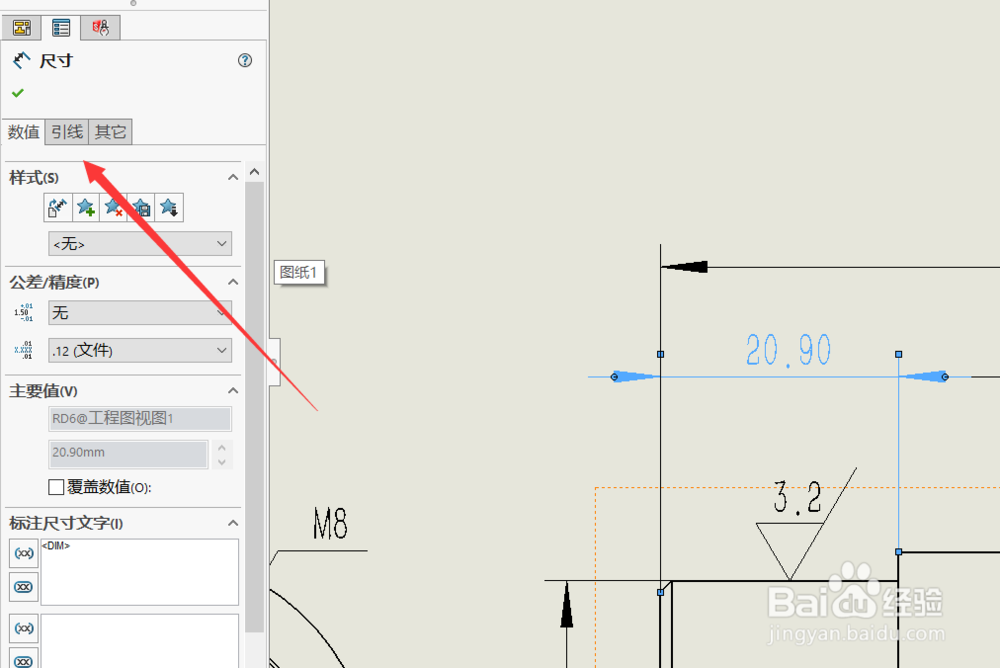
3、然后选择引线下的尺寸界面和引线显示,选择中间的标注方式。
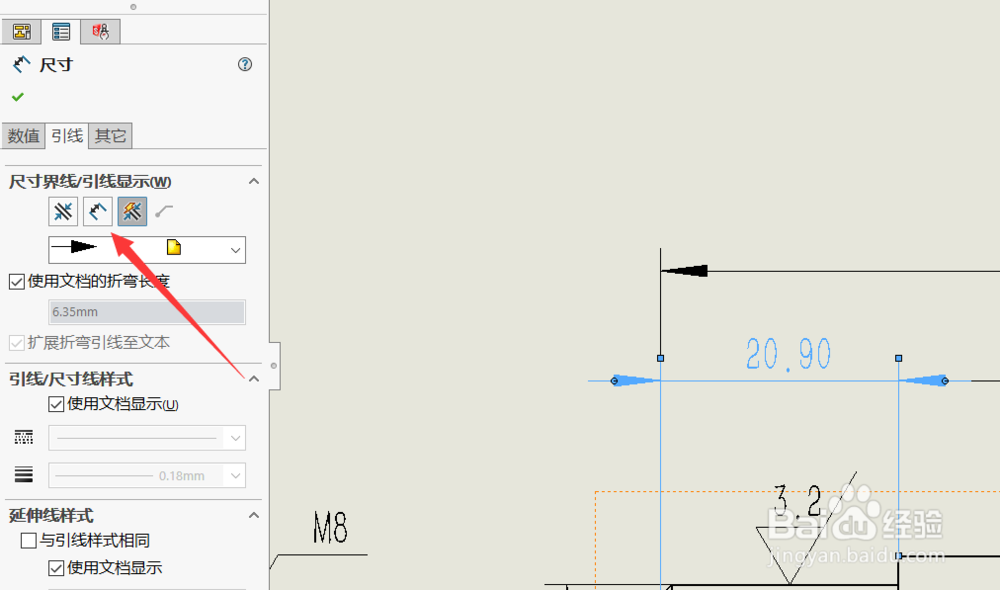
4、之后就能将尺寸引线里的箭头改在里面了。
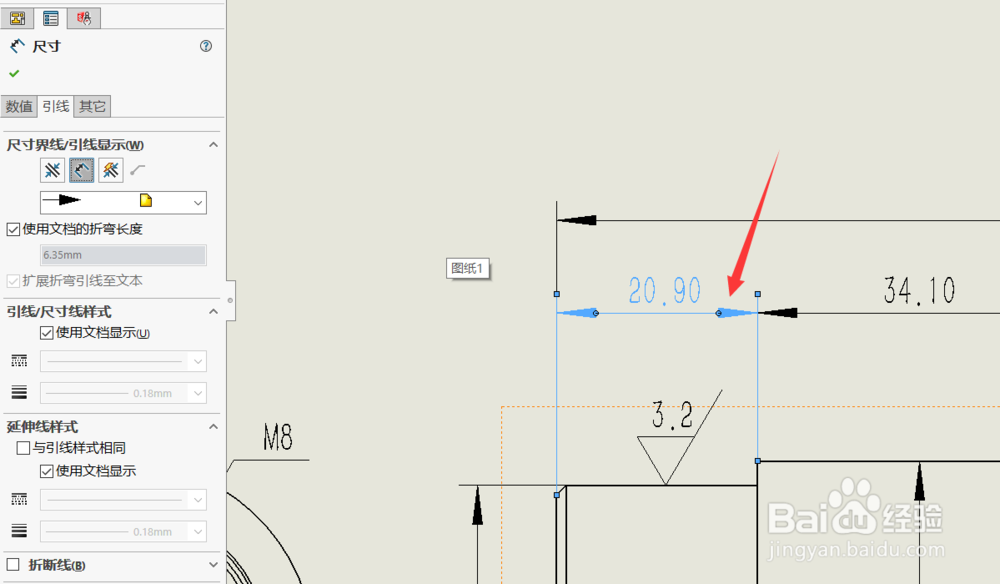
5、或者我们可以选择上面菜单栏里面的设置。
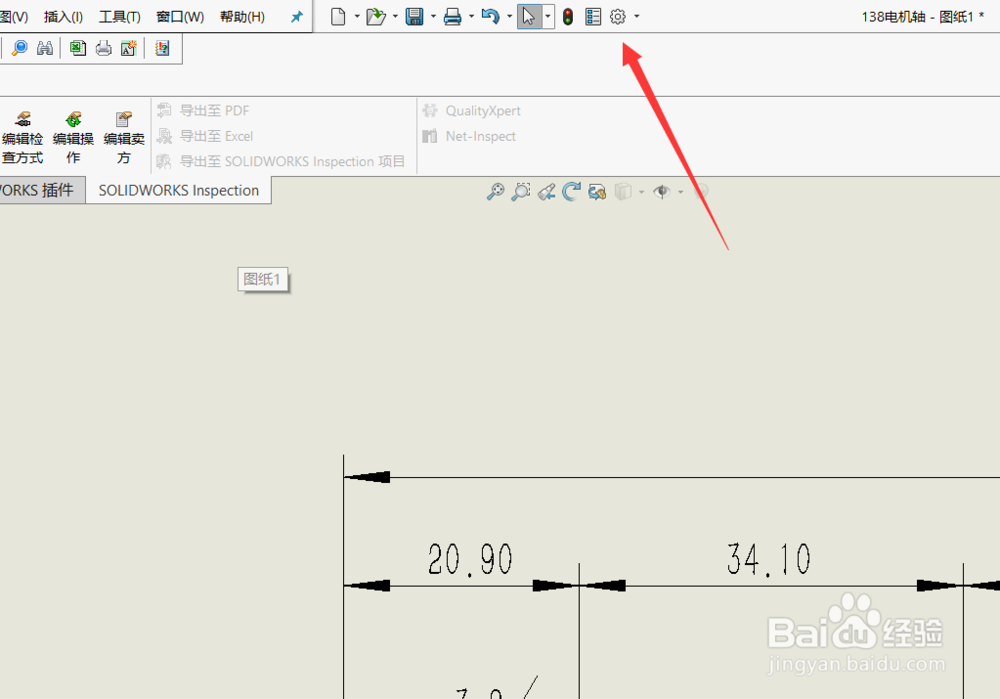
6、然后选择文件属性。
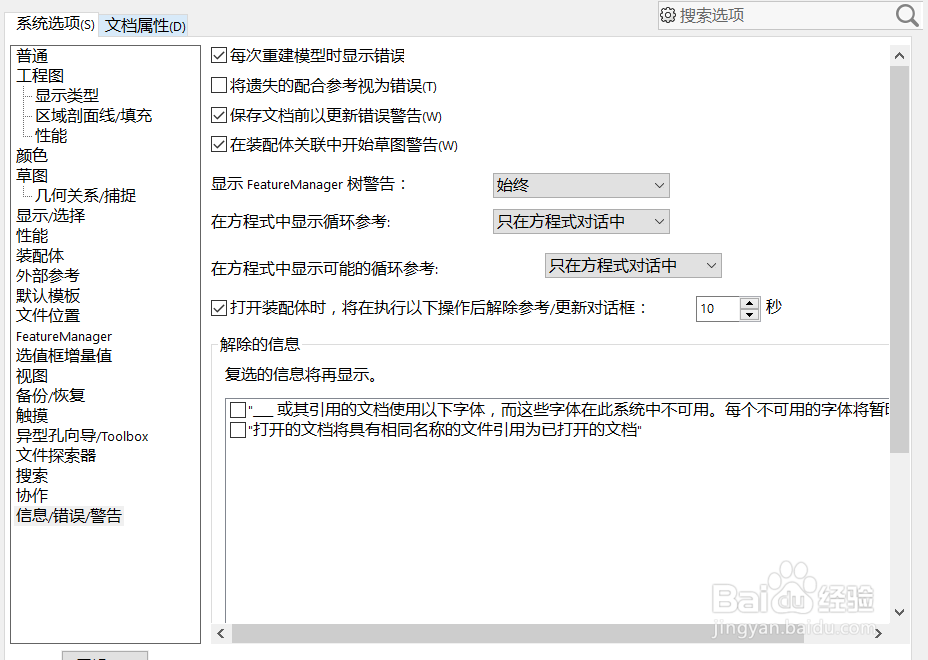
7、选择文件属性下的尺寸,找到箭头下面的显示方式,选择中间的那种引线内部显示方式即可。
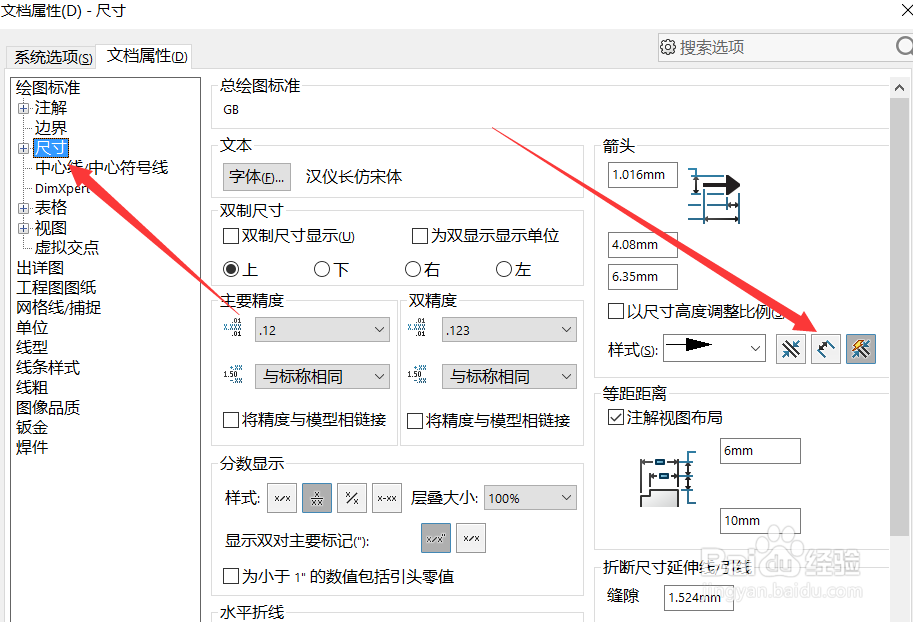
1、先选择注解里的智能尺寸将尺寸标注好。
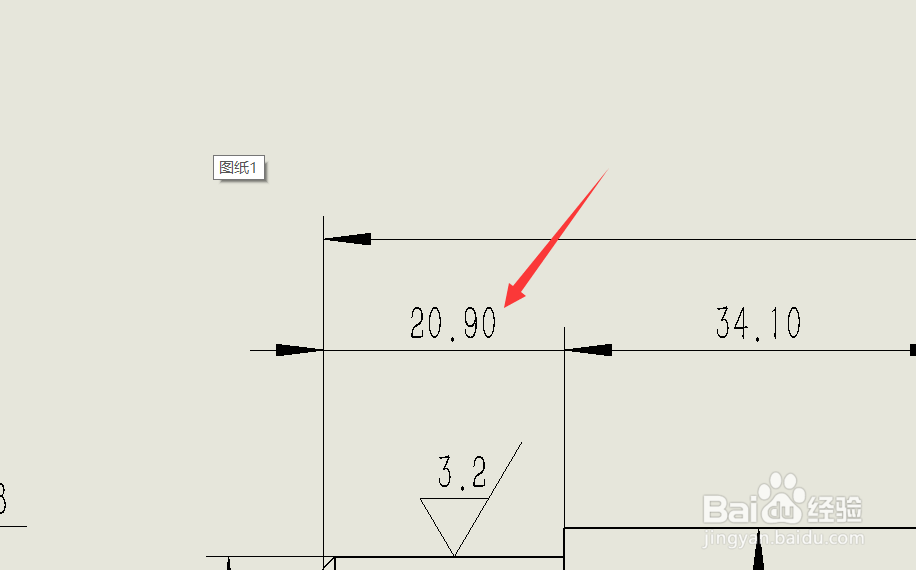
2、之后选择标注好的要将箭头放在引线内的尺寸。选择左侧尺寸选项下的引线。
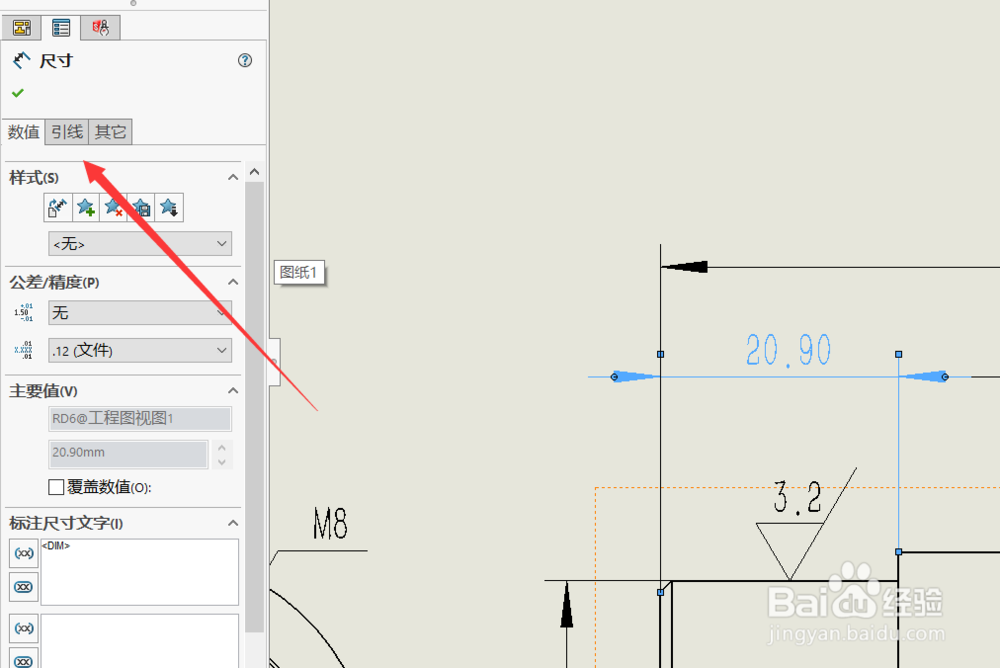
3、然后选择引线下的尺寸界面和引线显示,选择中间的标注方式。
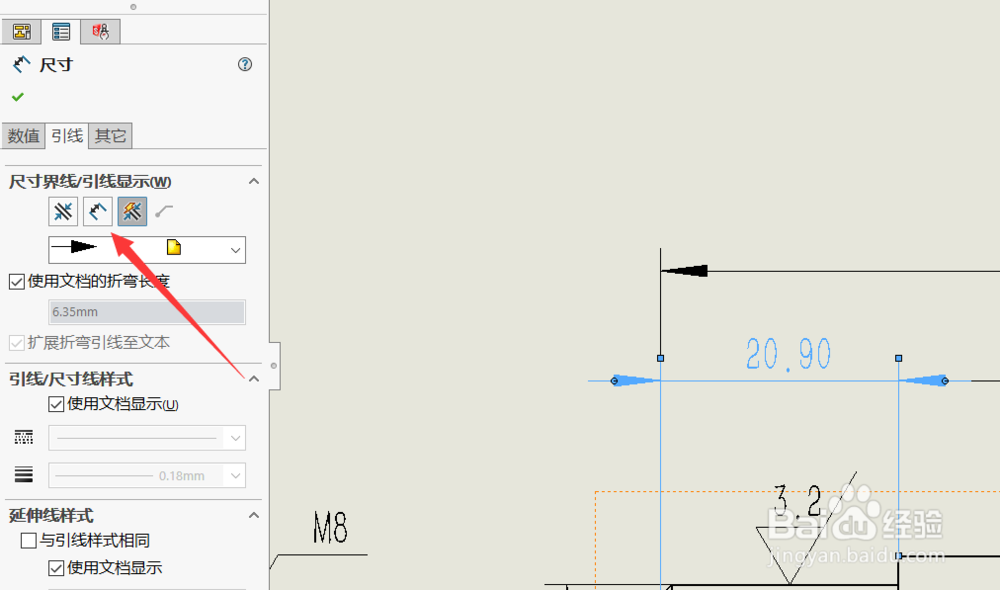
4、之后就能将尺寸引线里的箭头改在里面了。
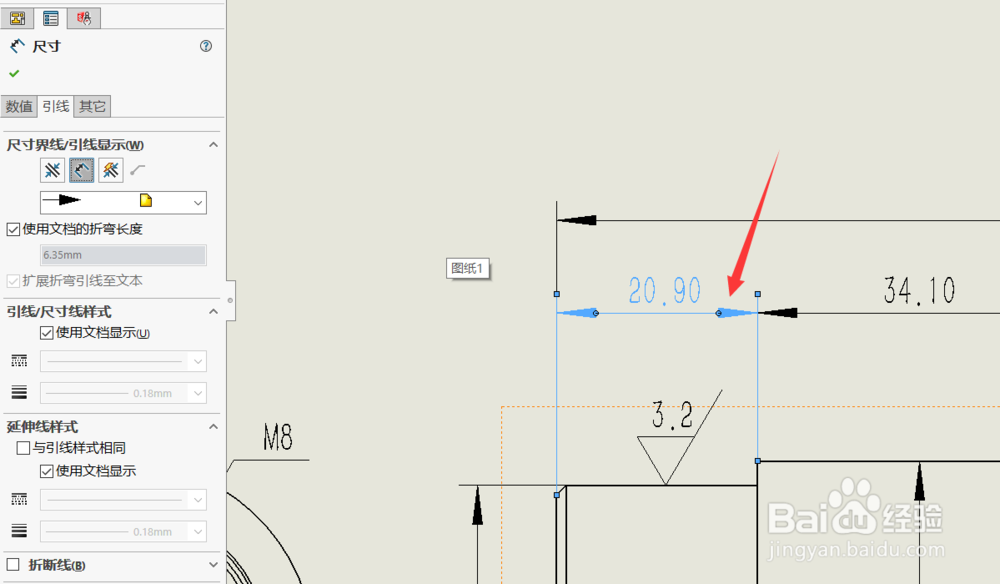
5、或者我们可以选择上面菜单栏里面的设置。
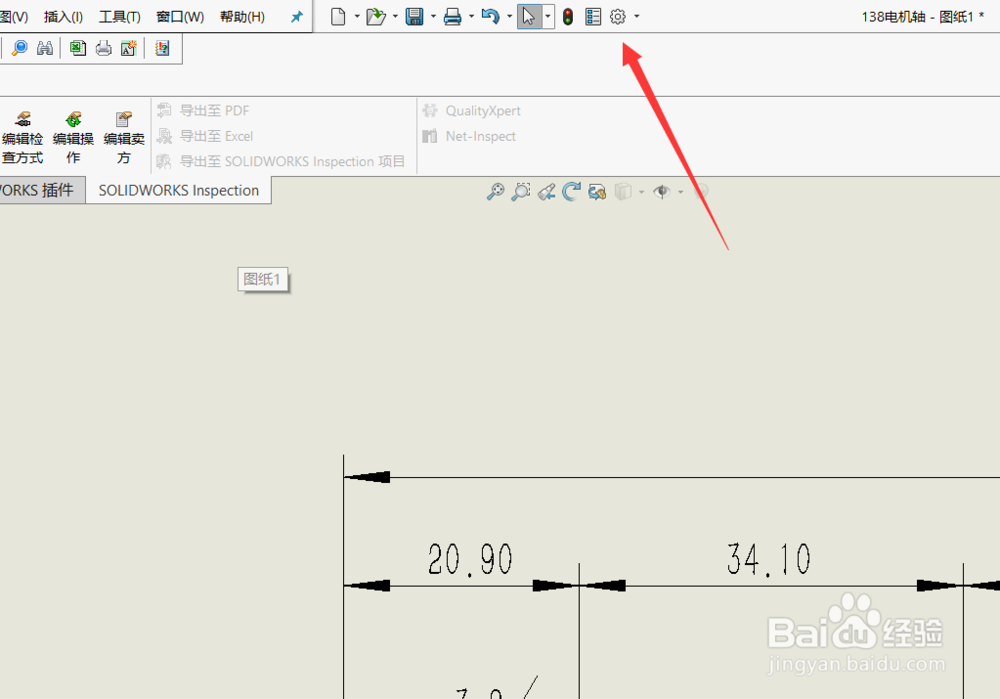
6、然后选择文件属性。
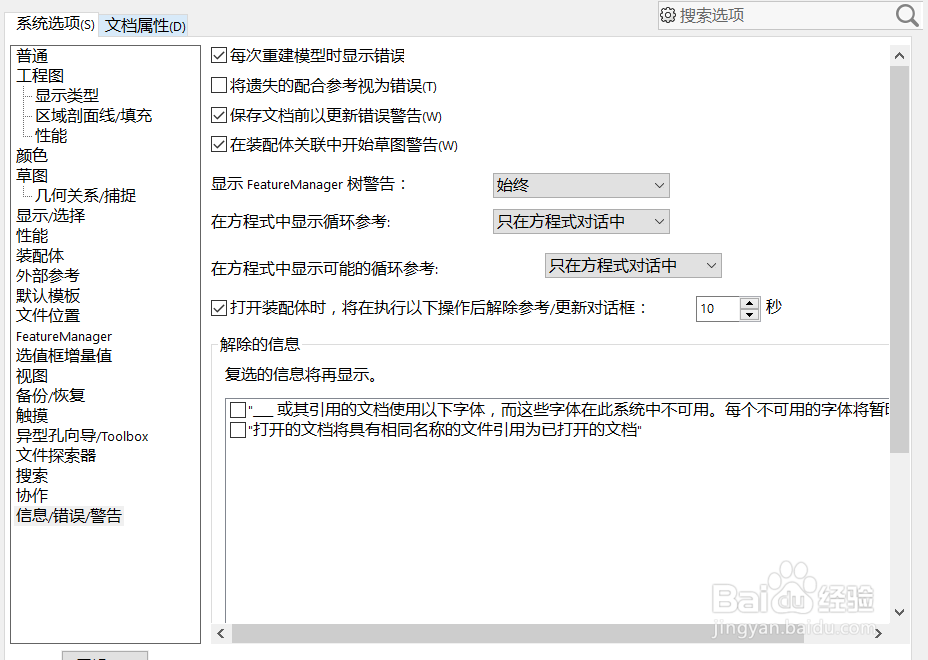
7、选择文件属性下的尺寸,找到箭头下面的显示方式,选择中间的那种引线内部显示方式即可。